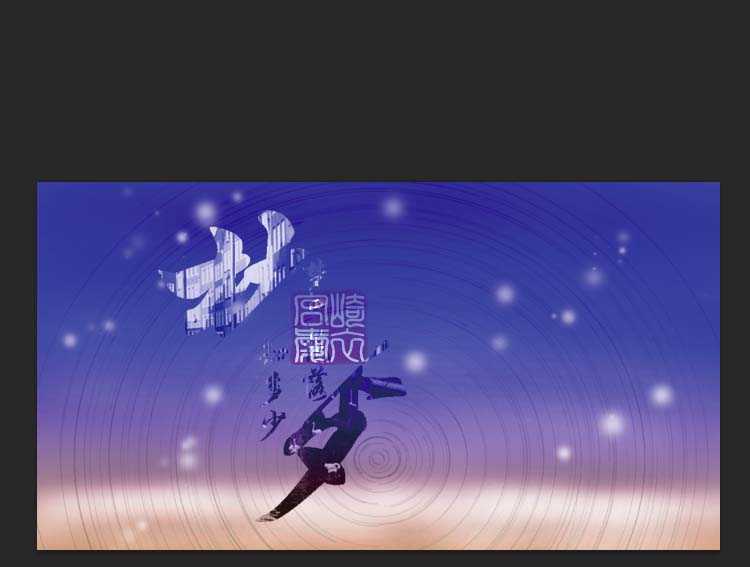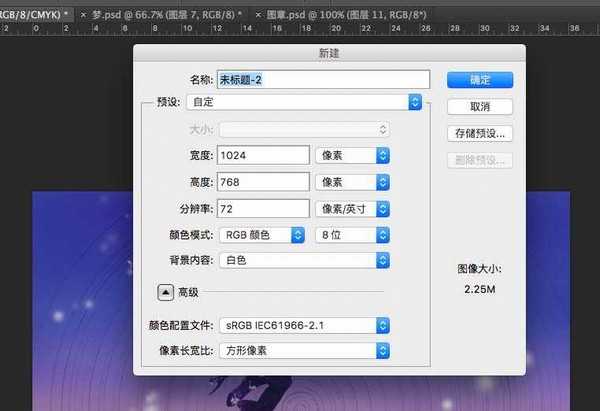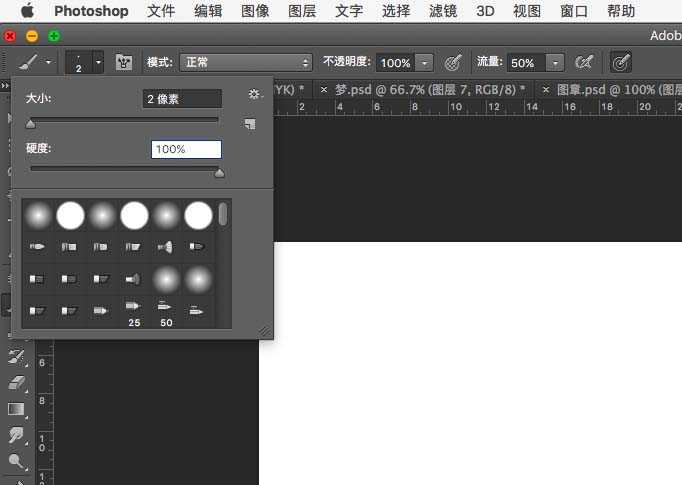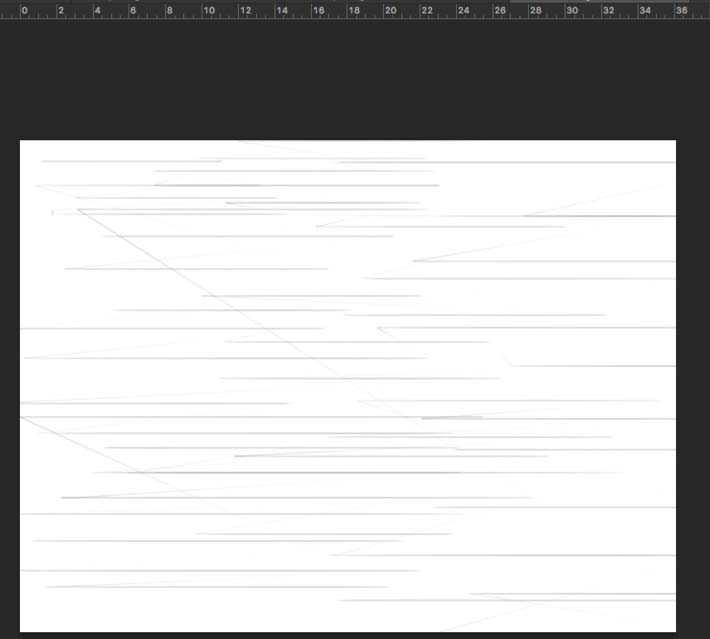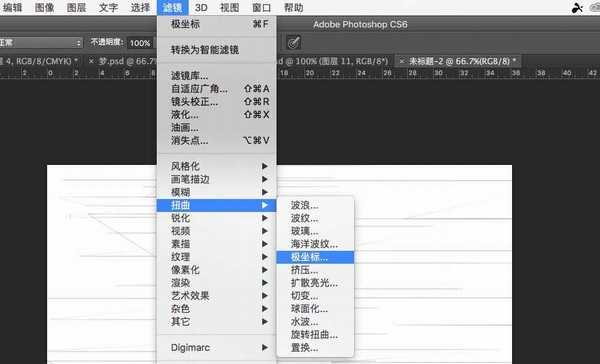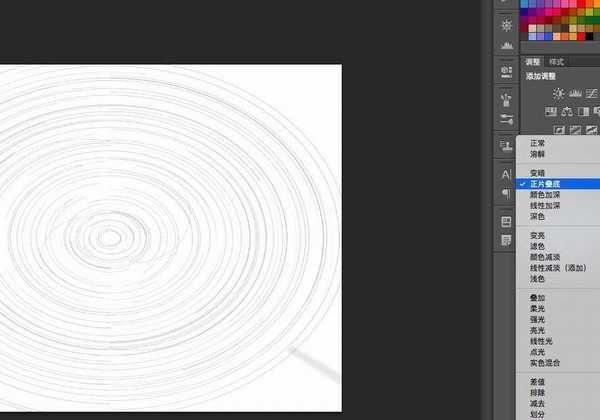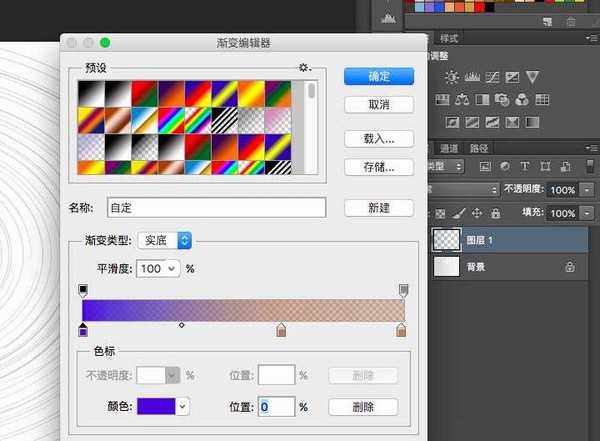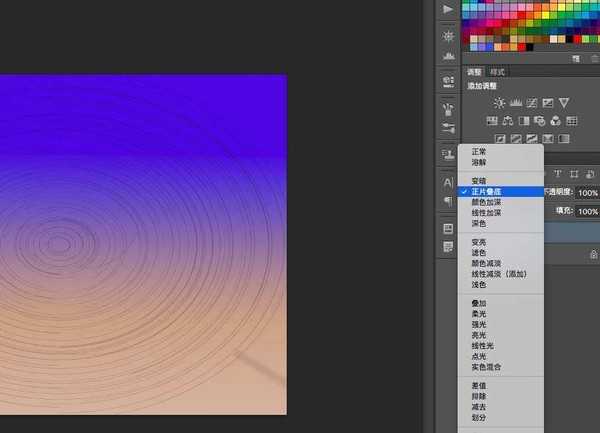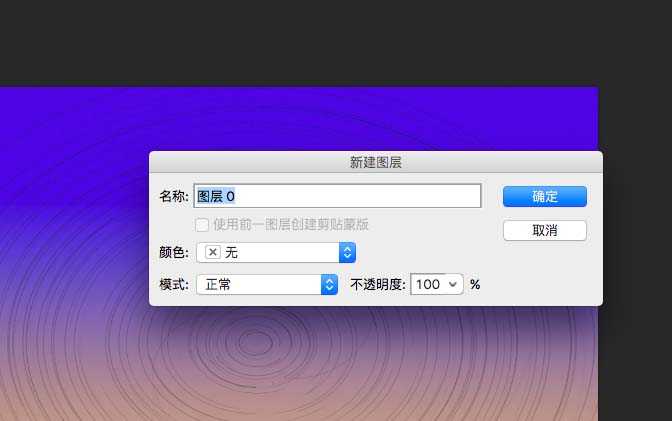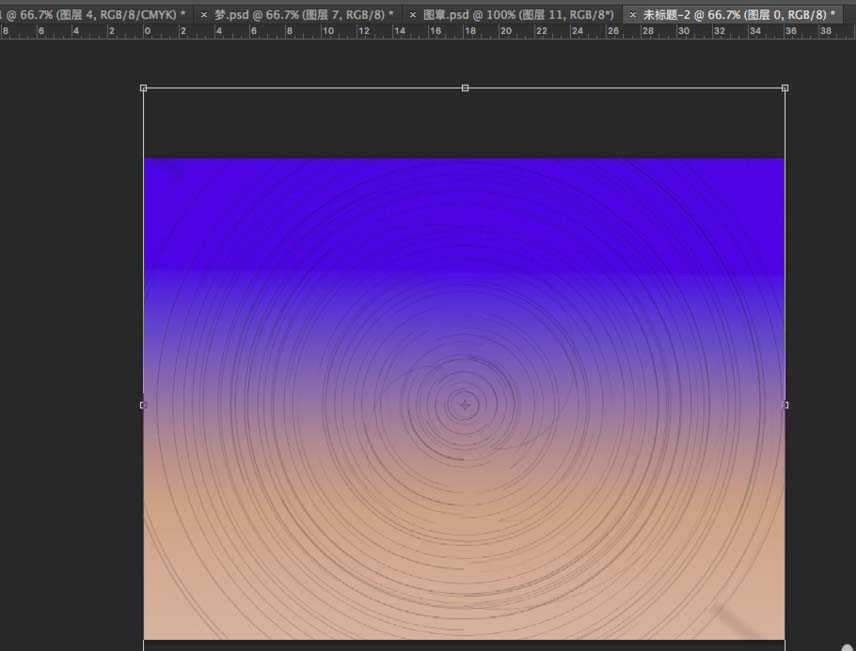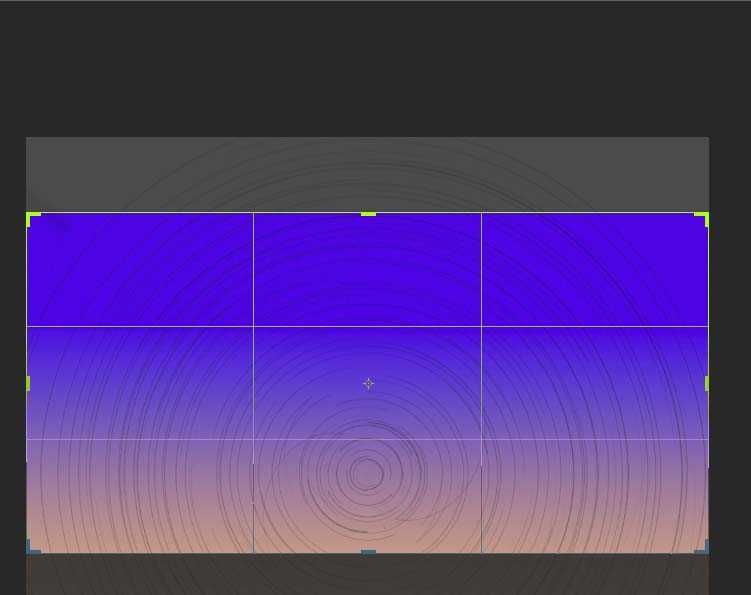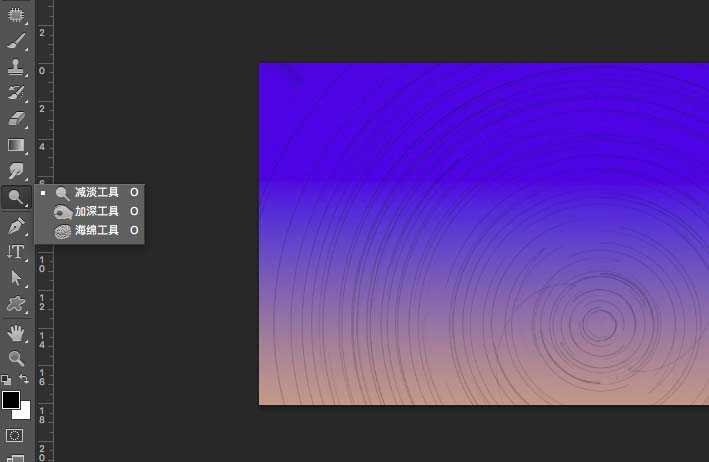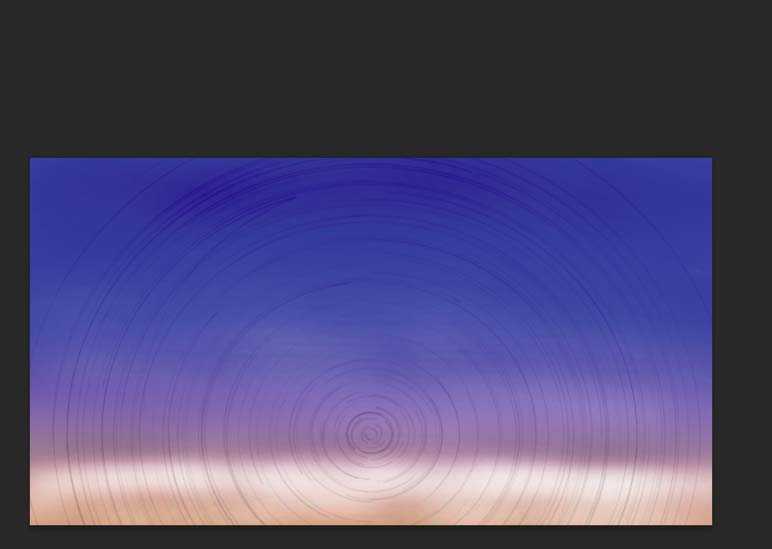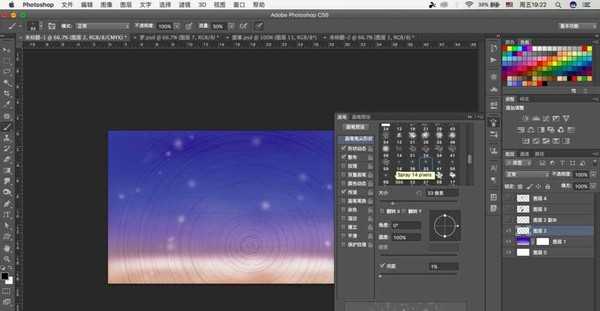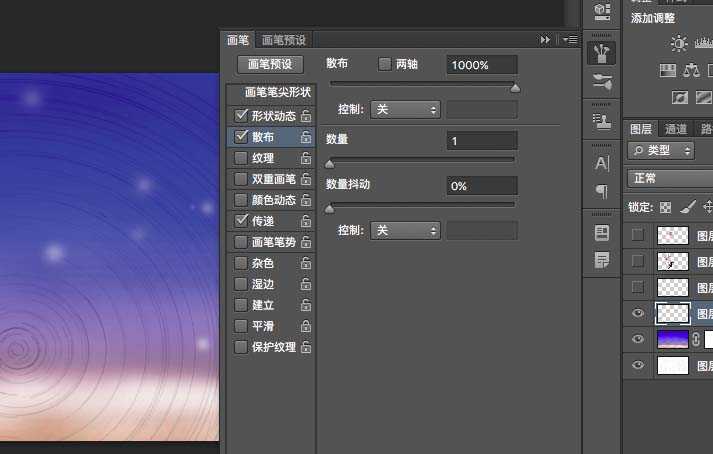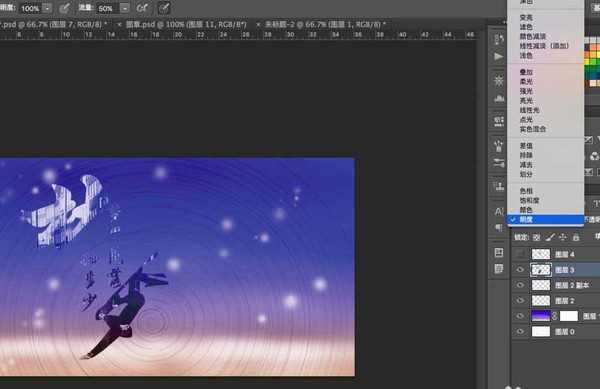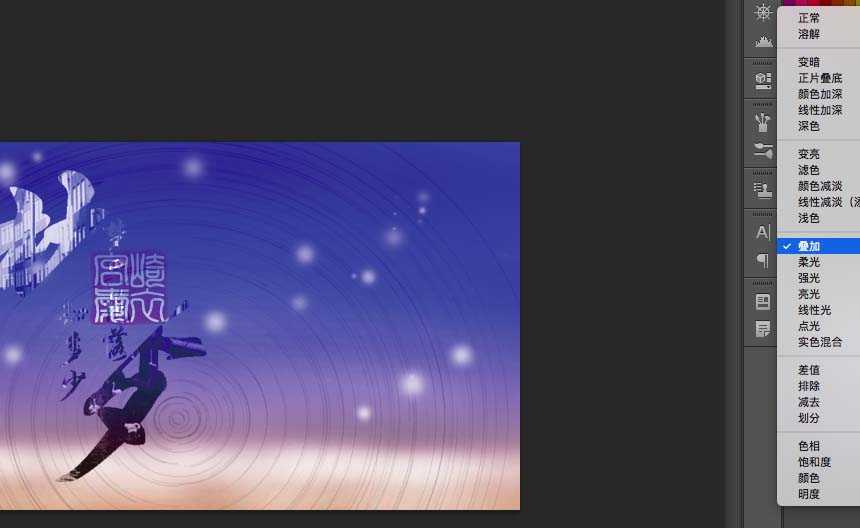对于一些素材,其实我们可以自己制作,因为经常旅游的人都知道,其实风景就那样,远不如照片中的美,都是经过后期制作的,所以自己其实也可以制作一些好看的背景图什么的
- 软件名称:
- Adobe Photoshop 8.0 中文完整绿色版
- 软件大小:
- 150.1MB
- 更新时间:
- 2015-11-04立即下载
1、从上面的效果图中能看出,主要是整体的效果,光晕以及渐变,还有混合模式的熟练使用,现在我们先建一个文件,因为之后会裁剪,所以这个要求不是必须的
2、这些光晕都是画出来的,所以我们先调试一下画笔,硬笔刷100%,大小2个像素
3、按住shift键,在画布上随便画直线,不过还是稍微注意一下中间和两边的间隔细一点,
4、画好之后选择滤镜-扭曲-极坐标,选择从平面到极坐标,这样就会形成回旋的线条
5、之后复制一层,然后变形,将线所有方向同等拉大一点,旋转180度,混合模式改为正片叠底,这样线条会显得密集
6、然后新建一层,设置渐变工具,这里选择蓝色和淡黄色两种作为过渡,后面的是透明
7、拉出这样的渐变,上面是蓝色,下面是黄色,混合模式为正片叠底
8、将背景层解锁,点击两下就可以了,然后将图层0与图层1合并,调整成圆形
9、选择裁剪工具,将下面的一部分剪掉,形成太阳刚升起时水平面的效果,然后选择加深和减淡工具,交互使用
10、形成这样的效果,上面的蓝比较深,中间的淡一点,再往下会有另一种介于蓝色和黄色之间的颜色,这一部分需要自己把握
11、然后刷星星,先设置笔刷,基本上有一些笔刷可以代替,或者自己制作也可以,菱形的,中间弯一点,小编在这里就直接在原有的笔刷上找一个
12、这些都是设置时的一些参数,形成一个一个的明暗不同的光点,然后新建图层,在画布上刷出来,如果觉得不够亮,将图层复制一份
13、可以加一些艺术字还是什么的进去,只是作为一种装饰素材,也是小编之前制作过的,现在都能用,混合模式为明度,不过不固定,大家觉得什么适合就可以,然后是图章
相关推荐:
PS怎么制作美轮美奂的星空图?
ps怎么给蝴蝶图片添加繁星背景效果?
PS怎么利用滤镜制作明月与繁星共舞的图片?
PS,星空
免责声明:本站文章均来自网站采集或用户投稿,网站不提供任何软件下载或自行开发的软件! 如有用户或公司发现本站内容信息存在侵权行为,请邮件告知! 858582#qq.com
P70系列延期,华为新旗舰将在下月发布
3月20日消息,近期博主@数码闲聊站 透露,原定三月份发布的华为新旗舰P70系列延期发布,预计4月份上市。
而博主@定焦数码 爆料,华为的P70系列在定位上已经超过了Mate60,成为了重要的旗舰系列之一。它肩负着重返影像领域顶尖的使命。那么这次P70会带来哪些令人惊艳的创新呢?
根据目前爆料的消息来看,华为P70系列将推出三个版本,其中P70和P70 Pro采用了三角形的摄像头模组设计,而P70 Art则采用了与上一代P60 Art相似的不规则形状设计。这样的外观是否好看见仁见智,但辨识度绝对拉满。